1. Windows-instellingen en de werkomgeving
|
|
|
- Cornelia van Dijk
- 5 jaren geleden
- Aantal bezoeken:
Transcriptie
1 8 1. Windows-instellingen en de werkomgeving Een van de mooie dingen van Windows is dat u het uiterlijk aan uw eigen smaak kunt aanpassen, bijvoorbeeld de gebruikte kleuren of de achtergrond. Belangrijker is natuurlijk dat u prettig met Windows werkt. Windows is zó gemaakt dat een handeling vaak op meerdere manieren gedaan kan worden. Denkt u eens aan het starten van een programma. Dat kan via het Start-menu, maar ook met een pictogram of direct via de taakbalk. Al doende ontwikkelt u als gebruiker uw eigen manier van werken. De belangrijkste zaken komen in dit hoofdstuk aan bod. In dit hoofdstuk leert u hoe u: het Configuratiescherm gebruikt; de datum en tijd aanpast; uw beeldscherm instelt; een ander thema voor uw computer instelt; een schermbeveiliger kiest; een snelkoppeling maakt; pictogrammen verplaatst; de taakbalk instelt; snelstartpictogrammen maakt.
2 Windows-instellingen en de werkomgeving 9 Het Configuratiescherm Veel van de instellingen van uw computer regelt u in een speciaal venster: het Configuratiescherm. U start dit als volgt: U ziet nu dit Configuratiescherm met pictogrammen van allerlei onderdelen van uw computer: U kunt zo n onderdeel instellen door te dubbelklikken op het pictogram. HELP! Mijn Configuratiescherm ziet er heel anders uit! Dan is uw Configuratiescherm ingesteld op Daarna ziet u het scherm zoals op de afbeelding hierboven.
3 10 Windows XP systeemonderhoud Instellen van datum en tijd Het komt wel eens voor dat de tijd op uw PC niet meer gelijk loopt met de eigenlijke klok. Ook wil bij Windows de overgang van de zomer- naar de wintertijd wel eens fout gaan. Dan kunt u de tijd als volgt instellen: Dubbelklik op U ziet nu dit venster: Hier kunt u de juiste maand, het jaar en de dag aanklikken: De tijd kunt u instellen door in dit vakje te klikken: U kunt eventueel deze gegevens aanpassen. Klik anders op Tip Zo kunt u de datum altijd snel zien: Zet de muiswijzer op het klokje rechts op de taakbalk: Beweeg de muis niet Dan ziet u vanzelf de datum:
4 Windows-instellingen en de werkomgeving 11 Instellen van uw beeldscherm U kunt uw beeldscherm op verschillende manieren instellen. Voor sommige computerprogramma s is het nodig dat u het beeldscherm tijdelijk anders instelt. Kijkt u maar eens: Dubbelklik op U ziet nu dit venster met eigenschappen: De kwaliteit van de weergave van afbeeldingen is afhankelijk van twee instellingen van uw computer en beeldscherm: het aantal kleuren dat weergegeven wordt; het aantal beeldpuntjes (pixels) op het beeldscherm.
5 12 Windows XP systeemonderhoud U ziet nu dit venster: Het aantal kleuren wordt hier ingesteld: bij U ziet dan twee opties. Het grootste aantal kleuren is bij een moderne computer Hoogst (32 bits). De monitor Een beeldscherm of monitor is een soort televisietoestel. Er zijn echter belangrijke verschillen tussen beide typen toestellen. Deze verschillen worden veroorzaakt door de nogal uiteenlopende eisen die aan beide apparaten worden gesteld. Immers, wie naar de televisie kijkt, zit vrijwel altijd op minstens twee meter afstand van het beeldscherm. Wie met de computer werkt, zit juist heel dicht bij het beeldscherm. Met het woord resolutie bedoelen we hoeveel beeldpunten (pixels) een monitor in horizontale en verticale richting kan tonen. Omdat we een zo mooi mogelijk beeld willen, zijn steeds meer beeldpuntjes nodig. Een resolutie van 800 bij 600 betekent bijvoorbeeld dat het beeldscherm 800 beeldpunten in horizontale en 600 punten in verticale richting toont. In de tabel hiernaast vindt u de meest gangbare resoluties. 640 bij bij bij bij bij 1024 De meest gangbare resoluties Tip Staat uw computer ingesteld op een kleiner aantal, bijvoorbeeld 16 bits? Kijk dan of u een hoger aantal kleuren kunt instellen, bijvoorbeeld 32 bits. Dat is zeker de moeite waard om te proberen. Dit grote aantal kleuren is een vereiste als u bijvoorbeeld met kleurenfoto s wilt werken. Een bijkomend voordeel is dat uw computer sneller zal worden.
1. Windows-instellingen en de werkomgeving
 9 1. Windows-instellingen en de werkomgeving Een van de mooie dingen van Windows is dat u het uiterlijk aan uw eigen smaak kunt aanpassen, bijvoorbeeld de gebruikte kleuren of achtergrond. Belangrijker
9 1. Windows-instellingen en de werkomgeving Een van de mooie dingen van Windows is dat u het uiterlijk aan uw eigen smaak kunt aanpassen, bijvoorbeeld de gebruikte kleuren of achtergrond. Belangrijker
1. Aanpassen van uw werkomgeving
 19 1. Aanpassen van uw werkomgeving In Windows 7 kunt u allerlei standaardinstellingen van het besturingssysteem zelf wijzigen. In de bonushoofdstukken bij het boek Windows 7 voor senioren deel 1 (ISBN
19 1. Aanpassen van uw werkomgeving In Windows 7 kunt u allerlei standaardinstellingen van het besturingssysteem zelf wijzigen. In de bonushoofdstukken bij het boek Windows 7 voor senioren deel 1 (ISBN
2. Aanpassen van uw bureaublad
 41 2. Aanpassen van uw bureaublad In Windows 10 kunt u allerlei standaardinstellingen van het besturingssysteem zelf wijzigen. Windows 10 bevat veel handigheidjes die het werken met de computer kunnen
41 2. Aanpassen van uw bureaublad In Windows 10 kunt u allerlei standaardinstellingen van het besturingssysteem zelf wijzigen. Windows 10 bevat veel handigheidjes die het werken met de computer kunnen
2. Aanpassen van uw bureaublad
 45 2. Aanpassen van uw bureaublad In Windows 8 kunt u allerlei standaardinstellingen van het besturingssysteem zelf wijzigen. Als u beschikt over het boek Windows 8.1 voor de beginnende senior computergebruiker
45 2. Aanpassen van uw bureaublad In Windows 8 kunt u allerlei standaardinstellingen van het besturingssysteem zelf wijzigen. Als u beschikt over het boek Windows 8.1 voor de beginnende senior computergebruiker
1. Aanpassen van het bureaublad
 11 1. Aanpassen van het bureaublad In Windows 7 kunt u allerlei standaardinstellingen van het besturingssysteem zelf wijzigen. Zo kunt u bijvoorbeeld een andere achtergrond voor het bureaublad kiezen.
11 1. Aanpassen van het bureaublad In Windows 7 kunt u allerlei standaardinstellingen van het besturingssysteem zelf wijzigen. Zo kunt u bijvoorbeeld een andere achtergrond voor het bureaublad kiezen.
1. Starten en stoppen met Windows
 9 1. Starten en stoppen met Windows De computer die u voor u heeft staan wordt ook wel PC genoemd, de afkorting voor Personal Computer. Deze PC heeft de laatste twintig jaar een stormachtige opmars gemaakt
9 1. Starten en stoppen met Windows De computer die u voor u heeft staan wordt ook wel PC genoemd, de afkorting voor Personal Computer. Deze PC heeft de laatste twintig jaar een stormachtige opmars gemaakt
1. Starten en stoppen met Windows
 15 1. Starten en stoppen met Windows De computer die u voor u heeft staan wordt ook wel PC genoemd, de afkorting voor Personal Computer. Deze PC heeft de laatste twintig jaar een stormachtige opmars gemaakt
15 1. Starten en stoppen met Windows De computer die u voor u heeft staan wordt ook wel PC genoemd, de afkorting voor Personal Computer. Deze PC heeft de laatste twintig jaar een stormachtige opmars gemaakt
Les 2 De basis (deel 1)
 Les 2 De basis (deel 1) 2.1 Eigenschappen Beeldscherm In Windows XP is het makkelijk de eigenschappen van het beeldscherm te wijzigen. Om dit te doen rechtsklikken we op een lege plaats in het bureaublad,
Les 2 De basis (deel 1) 2.1 Eigenschappen Beeldscherm In Windows XP is het makkelijk de eigenschappen van het beeldscherm te wijzigen. Om dit te doen rechtsklikken we op een lege plaats in het bureaublad,
Inhoudsopgave Voorwoord 5 Nieuwsbrief 5 Introductie Visual Steps 6 Wat heeft u nodig? 6 Uw voorkennis 7 Hoe werkt u met dit boek?
 Inhoudsopgave Voorwoord... 5 Nieuwsbrief... 5 Introductie Visual Steps... 6 Wat heeft u nodig?... 6 Uw voorkennis... 7 Hoe werkt u met dit boek?... 7 Toets uw kennis... 8 Voor docenten... 8 Website...
Inhoudsopgave Voorwoord... 5 Nieuwsbrief... 5 Introductie Visual Steps... 6 Wat heeft u nodig?... 6 Uw voorkennis... 7 Hoe werkt u met dit boek?... 7 Toets uw kennis... 8 Voor docenten... 8 Website...
PC-Club Okra Regio Gent
 PC-Club Okra Regio Gent Themanamiddagen WINDOWS Johan 26/01/2009 Windows dag 1 voor beginners tot gevorderden Bestanddelen van een computer Software programma s Randapparatuur Starten en veilig afsluiten
PC-Club Okra Regio Gent Themanamiddagen WINDOWS Johan 26/01/2009 Windows dag 1 voor beginners tot gevorderden Bestanddelen van een computer Software programma s Randapparatuur Starten en veilig afsluiten
De menu Start. Snelkoppelingen beheren. Eigenschappen
 De menu Start Snelkoppelingen beheren. Als je met de rechtermuisknop klikt op een menu-item in het linkse gedeelte van de Start menu, kan je een keuze maken uit de menu-items zoals in de afbeelding hiernaast.
De menu Start Snelkoppelingen beheren. Als je met de rechtermuisknop klikt op een menu-item in het linkse gedeelte van de Start menu, kan je een keuze maken uit de menu-items zoals in de afbeelding hiernaast.
Uw persoonlijke voorkeuren aanpassen. Windows 7
 Uw persoonlijke voorkeuren aanpassen Windows 7 1 Uw pc aan uw persoonlijke voorkeuren aanpassen Nieuw bij Windows 7? Hoewel er veel hetzelfde is gebleven ten opzichte van uw vorige versie van Windows,
Uw persoonlijke voorkeuren aanpassen Windows 7 1 Uw pc aan uw persoonlijke voorkeuren aanpassen Nieuw bij Windows 7? Hoewel er veel hetzelfde is gebleven ten opzichte van uw vorige versie van Windows,
Dit hoofdstuk gaat over de belangrijkste nieuwe opties in het Instellingen-venster.
 33 2. Instellingen Het venster Instellingen is de plek waar de meeste instellingen voor Windows 10 te vinden zijn. Bij oudere Windows-versies was dat nog het Configuratiescherm. In de loop der tijd zijn
33 2. Instellingen Het venster Instellingen is de plek waar de meeste instellingen voor Windows 10 te vinden zijn. Bij oudere Windows-versies was dat nog het Configuratiescherm. In de loop der tijd zijn
Via het venster Vormgeving en persoonlijke instellingen kun je je Persoonlijke instellingen aanpassen:
 SAMENVATTING HOOFDSTUK 7 Persoonlijke instellingen Via het venster Vormgeving en persoonlijke instellingen kun je je Persoonlijke instellingen aanpassen: Het thema wijzigen Hier kun je een ander thema
SAMENVATTING HOOFDSTUK 7 Persoonlijke instellingen Via het venster Vormgeving en persoonlijke instellingen kun je je Persoonlijke instellingen aanpassen: Het thema wijzigen Hier kun je een ander thema
1. Starten met Windows 10
 17 1. Starten met Windows 10 Microsoft, de maker van Windows, heeft in de loop der jaren diverse Windowsversies uitgebracht. Windows 10 is de nieuwste versie. In alle versies van Windows voor Windows 8
17 1. Starten met Windows 10 Microsoft, de maker van Windows, heeft in de loop der jaren diverse Windowsversies uitgebracht. Windows 10 is de nieuwste versie. In alle versies van Windows voor Windows 8
Windows 10 melding verwijderen uit een Windows 7 PC
 Windows 10 W020 Windows 10 melding verwijderen uit een Windows 7 PC Dit document beschrijft hoe U het Windows 10 notificatie-pictogram, rechts onderaan op de taakbalk van een Windows 7 computer kunt verwijderen
Windows 10 W020 Windows 10 melding verwijderen uit een Windows 7 PC Dit document beschrijft hoe U het Windows 10 notificatie-pictogram, rechts onderaan op de taakbalk van een Windows 7 computer kunt verwijderen
Windows is het meest gebruikte besturingssysteem ter wereld.
 2 Windows, inleiding Windows is het meest gebruikte besturingssysteem ter wereld. 2.1 Windows, een eerste verkenning In het vorige hoofdstuk heb je gezien wat een besturingssysteem is. Nu ga je werken
2 Windows, inleiding Windows is het meest gebruikte besturingssysteem ter wereld. 2.1 Windows, een eerste verkenning In het vorige hoofdstuk heb je gezien wat een besturingssysteem is. Nu ga je werken
2.6 Weergave bureaubladpictogrammen instellen
 33 2.6 Weergave pictogrammen instellen De weergave van de pictogrammen is standaard ingesteld op normaal. U kunt de weergave als volgt vergroten: De pictogrammen zijn vergroot. 2.7 Bureaubladpictogrammen
33 2.6 Weergave pictogrammen instellen De weergave van de pictogrammen is standaard ingesteld op normaal. U kunt de weergave als volgt vergroten: De pictogrammen zijn vergroot. 2.7 Bureaubladpictogrammen
Studio Visual Steps. Richt uw pc of laptop in
 Studio Visual Steps Richt uw pc of laptop in Dit cahier is geschreven volgens de Visual Steps -methode. 2012 Visual Steps B.V. Opmaak / bureauredactie: Rilana Groot Publicatiedatum: oktober 2012 Alle rechten
Studio Visual Steps Richt uw pc of laptop in Dit cahier is geschreven volgens de Visual Steps -methode. 2012 Visual Steps B.V. Opmaak / bureauredactie: Rilana Groot Publicatiedatum: oktober 2012 Alle rechten
Inhoudsopgave. Voorwoord Introductie Visual Steps... 14
 Inhoudsopgave Voorwoord... 13 Introductie Visual Steps... 14 Wat heeft u nodig?... 15 De volgorde van lezen... 16 Uw voorkennis... 17 Hoe werkt u met dit boek?... 18 De cd-rom en de website bij dit boek...
Inhoudsopgave Voorwoord... 13 Introductie Visual Steps... 14 Wat heeft u nodig?... 15 De volgorde van lezen... 16 Uw voorkennis... 17 Hoe werkt u met dit boek?... 18 De cd-rom en de website bij dit boek...
Een PowerPoint-presentatie op twee monitoren (Gedeeltelijk overgenomen van de website van Microsoft)
 1. Weergeven van een PowerPoint-presentatie op twee monitoren? Met behulp van Liturgie hebben wij een presentatie aangemaakt van Psalm 150:1 en 2. 2. Weergeven van een PowerPoint-presentatie op twee monitoren?
1. Weergeven van een PowerPoint-presentatie op twee monitoren? Met behulp van Liturgie hebben wij een presentatie aangemaakt van Psalm 150:1 en 2. 2. Weergeven van een PowerPoint-presentatie op twee monitoren?
Met een snelkoppeling kun je een map of bestand openen of een programma opstarten.
 SAMENVATTING HOOFDSTUK 3 Snelkoppelingen maken en verwijderen Met een snelkoppeling kun je een map of bestand openen of een programma opstarten. Een snelkoppeling herken je aan. Bij installatie van een
SAMENVATTING HOOFDSTUK 3 Snelkoppelingen maken en verwijderen Met een snelkoppeling kun je een map of bestand openen of een programma opstarten. Een snelkoppeling herken je aan. Bij installatie van een
HANDLEIDING Windows XP Deel 1
 HANDLEIDING Windows XP Deel 1 Bureaublad en Beeldscherm aanpassen Gemaakt door: De Spanjehelpdesk http://www.spanjehelpdesk.nl Voorwoord Windows XP is het besturingssyteem van uw PC. Het besturingssysteem
HANDLEIDING Windows XP Deel 1 Bureaublad en Beeldscherm aanpassen Gemaakt door: De Spanjehelpdesk http://www.spanjehelpdesk.nl Voorwoord Windows XP is het besturingssyteem van uw PC. Het besturingssysteem
Zelfstudie hoofdstuk 1: Starten en stoppen met Windows
 10 Help je ouders online Zelfstudie hoofdstuk 1: Starten en stoppen met Windows De computer die u voor u heeft staan wordt ook wel PC genoemd, de afkorting voor Personal Computer. Deze PC heeft de laatste
10 Help je ouders online Zelfstudie hoofdstuk 1: Starten en stoppen met Windows De computer die u voor u heeft staan wordt ook wel PC genoemd, de afkorting voor Personal Computer. Deze PC heeft de laatste
Achtergrondinformatie... 88 Tips... 91
 Inhoudsopgave Voorwoord... 13 Introductie Visual Steps... 14 Wat heeft u nodig?... 15 De volgorde van lezen... 16 Uw voorkennis... 17 Hoe werkt u met dit boek?... 18 De cd-rom en de website bij dit boek...
Inhoudsopgave Voorwoord... 13 Introductie Visual Steps... 14 Wat heeft u nodig?... 15 De volgorde van lezen... 16 Uw voorkennis... 17 Hoe werkt u met dit boek?... 18 De cd-rom en de website bij dit boek...
PC gebruik - Praktische weetjes
 PC gebruik - Praktische weetjes voor Club 3 - Bornem door Willy Hermans Dinsdag, 26 augustus 2008. Clublokaal Rusthuis Bornem. Een lijst met enkele praktische zaken waar we effectief iets aan hebben. Het
PC gebruik - Praktische weetjes voor Club 3 - Bornem door Willy Hermans Dinsdag, 26 augustus 2008. Clublokaal Rusthuis Bornem. Een lijst met enkele praktische zaken waar we effectief iets aan hebben. Het
2. De eerste webpagina maken
 35 2. De eerste webpagina maken Een website bestaat uit één of meer webpagina s. Bij het maken van een website bouwt u de website pagina voor pagina op. U begint met de hoofdpagina. Dat is de pagina die
35 2. De eerste webpagina maken Een website bestaat uit één of meer webpagina s. Bij het maken van een website bouwt u de website pagina voor pagina op. U begint met de hoofdpagina. Dat is de pagina die
1. Dia s met tekst en afbeeldingen
 13 1. Dia s met tekst en afbeeldingen Een presentatie in PowerPoint wordt opgebouwd uit verschillende bladzijden die dia s worden genoemd. Om deze dia s er goed uit te laten zien, kunt u in PowerPoint
13 1. Dia s met tekst en afbeeldingen Een presentatie in PowerPoint wordt opgebouwd uit verschillende bladzijden die dia s worden genoemd. Om deze dia s er goed uit te laten zien, kunt u in PowerPoint
2. Kennismaken met Windows 7
 31 2. Kennismaken met Windows 7 Ook als u thuis bent op een Windows XP- of Windows Vista-computer, is de overstap naar het vernieuwde Windows 7 waarschijnlijk even wennen. Het uiterlijk is bijvoorbeeld
31 2. Kennismaken met Windows 7 Ook als u thuis bent op een Windows XP- of Windows Vista-computer, is de overstap naar het vernieuwde Windows 7 waarschijnlijk even wennen. Het uiterlijk is bijvoorbeeld
Instructieblad. 6.1 PDF-bestand downloaden
 6.1 PDF-bestand downloaden PDF-bestand downloaden Als je teksten, foto s of muziek van het internet wil opslaan op je computer, noem je dat downloaden. De teksten, foto s en de muziek noemen we bestanden.
6.1 PDF-bestand downloaden PDF-bestand downloaden Als je teksten, foto s of muziek van het internet wil opslaan op je computer, noem je dat downloaden. De teksten, foto s en de muziek noemen we bestanden.
2 - Op naar het INTERNET
 2 - Op naar het INTERNET Het internet bestaat uit ontelbare computers waarop je de meest uiteenlopende informatie kunt vinden. We leren hoe je de poort naar het internet openzet. Maar eerst moet je de
2 - Op naar het INTERNET Het internet bestaat uit ontelbare computers waarop je de meest uiteenlopende informatie kunt vinden. We leren hoe je de poort naar het internet openzet. Maar eerst moet je de
Inhoudsopgave Voorwoord 13 Nieuwsbrief 13 Introductie Visual Steps 14 Wat heeft u nodig 14 Uw voorkennis 15 Hoe werkt u met dit boek?
 Inhoudsopgave Voorwoord... 13 Nieuwsbrief... 13 Introductie Visual Steps... 14 Wat heeft u nodig... 14 Uw voorkennis... 15 Hoe werkt u met dit boek?... 16 De website bij het boek... 17 Toets uw kennis...
Inhoudsopgave Voorwoord... 13 Nieuwsbrief... 13 Introductie Visual Steps... 14 Wat heeft u nodig... 14 Uw voorkennis... 15 Hoe werkt u met dit boek?... 16 De website bij het boek... 17 Toets uw kennis...
1. Starten op het World Wide Web
 21 1. Starten op het World Wide Web Het internet bestaat uit duizenden computers die allemaal met elkaar verbonden zijn door middel van kabels, het telefoonnet of televisiekabelnet en satellietverbindingen.
21 1. Starten op het World Wide Web Het internet bestaat uit duizenden computers die allemaal met elkaar verbonden zijn door middel van kabels, het telefoonnet of televisiekabelnet en satellietverbindingen.
2.8 Achtergrondinformatie... 67 2.9 Tips... 68
 Inhoudsopgave Voorwoord... 13 Nieuwsbrief... 13 Introductie Visual Steps... 14 Wat heeft u nodig?... 15 Uw voorkennis... 16 Hoe werkt u met dit boek?... 17 De volgorde van lezen... 18 De schermafbeeldingen...
Inhoudsopgave Voorwoord... 13 Nieuwsbrief... 13 Introductie Visual Steps... 14 Wat heeft u nodig?... 15 Uw voorkennis... 16 Hoe werkt u met dit boek?... 17 De volgorde van lezen... 18 De schermafbeeldingen...
3. Gebruikersaccounts ... ... ... ... ... ... ... ... ... ...... ... ... ... ... 4. Uw computer 107 ... ... ... ... ... ... ... ... ... ... ... ...
 Inhoudsopgave Voorwoord... 13 Nieuwsbrief... 13 Introductie Visual Steps... 14 Wat heeft u nodig?... 15 Uw voorkennis... 15 Hoe werkt u met dit boek?... 16 De schermafbeeldingen... 17 Website... 18 Toets
Inhoudsopgave Voorwoord... 13 Nieuwsbrief... 13 Introductie Visual Steps... 14 Wat heeft u nodig?... 15 Uw voorkennis... 15 Hoe werkt u met dit boek?... 16 De schermafbeeldingen... 17 Website... 18 Toets
INHOUD. Ten geleide 13. 1 De computer van dichtbij bekeken 15
 INHOUD Ten geleide 13 1 De computer van dichtbij bekeken 15 1.1 Inleiding 15 1.2 Hardware en software 15 1.3 Soorten computers 16 1.3.1 Desktop PC 16 1.3.2 Laptop of notebook 16 1.3.3 Handcomputer of palm
INHOUD Ten geleide 13 1 De computer van dichtbij bekeken 15 1.1 Inleiding 15 1.2 Hardware en software 15 1.3 Soorten computers 16 1.3.1 Desktop PC 16 1.3.2 Laptop of notebook 16 1.3.3 Handcomputer of palm
Beginnersles 2 Computerles Windows 7
 Beginnersles 2 Computerles Windows 7 Ik geef hier nogmaals een overzicht van de belangrijkste Toets-Combinaties: (Ik gebruik ze al jaren, en heb daar veel gemak van ) Ctrl + A = Selecteren Ctrl + C = Kopiëren
Beginnersles 2 Computerles Windows 7 Ik geef hier nogmaals een overzicht van de belangrijkste Toets-Combinaties: (Ik gebruik ze al jaren, en heb daar veel gemak van ) Ctrl + A = Selecteren Ctrl + C = Kopiëren
1. Starten op het World Wide Web
 21 1. Starten op het World Wide Web Het internet bestaat uit duizenden computers die allemaal met elkaar verbonden zijn door middel van kabels, het telefoonnet of televisiekabelnet en satellietverbindingen.
21 1. Starten op het World Wide Web Het internet bestaat uit duizenden computers die allemaal met elkaar verbonden zijn door middel van kabels, het telefoonnet of televisiekabelnet en satellietverbindingen.
Drenthe College Desktop. VMware View 6.1.0. Toegang met je Windows Laptop, of -PC.
 Drenthe College Desktop. VMware View 6.1.0 Toegang met je Windows Laptop, of -PC. Patrick Lubbers d.d. 8-6-2015 1. Inloggen in de DrentheCollege Desktop (VMware View) Ga met je internetbrowser (Internet
Drenthe College Desktop. VMware View 6.1.0 Toegang met je Windows Laptop, of -PC. Patrick Lubbers d.d. 8-6-2015 1. Inloggen in de DrentheCollege Desktop (VMware View) Ga met je internetbrowser (Internet
Handleiding voor het downloaden en installeren van
 Handleiding voor het downloaden en installeren van i-link Software Handleiding software i-link ver-1.0 Inhoudsopgave: Hoofdstuk 1 Downloaden van i-link Software met Windows XP of Windows Vista pagina 3
Handleiding voor het downloaden en installeren van i-link Software Handleiding software i-link ver-1.0 Inhoudsopgave: Hoofdstuk 1 Downloaden van i-link Software met Windows XP of Windows Vista pagina 3
1. Kennismaken met Windows 10
 13 1. Kennismaken met Windows 10 Net als in bijna alle versies van Windows is in Windows 10 het bureaublad het beginscherm voor het werken op uw pc. Compleet met het populaire menu Start (ook wel startmenu
13 1. Kennismaken met Windows 10 Net als in bijna alle versies van Windows is in Windows 10 het bureaublad het beginscherm voor het werken op uw pc. Compleet met het populaire menu Start (ook wel startmenu
Inhoudsopgave Voorwoord 5 Nieuwsbrief 5 Introductie Visual Steps 6 Wat heeft u nodig? 6 Uw voorkennis 7 Hoe werkt u met dit boek?
 Inhoudsopgave Voorwoord... 5 Nieuwsbrief... 5 Introductie Visual Steps... 6 Wat heeft u nodig?... 6 Uw voorkennis... 7 Hoe werkt u met dit boek?... 7 De website bij dit boek... 8 Toets uw kennis... 8 Voor
Inhoudsopgave Voorwoord... 5 Nieuwsbrief... 5 Introductie Visual Steps... 6 Wat heeft u nodig?... 6 Uw voorkennis... 7 Hoe werkt u met dit boek?... 7 De website bij dit boek... 8 Toets uw kennis... 8 Voor
1. Starten op het World Wide Web
 21 1. Starten op het World Wide Web Het internet bestaat uit duizenden computers die allemaal met elkaar verbonden zijn door middel van kabels, het telefoonnet of televisiekabelnet en satellietverbindingen.
21 1. Starten op het World Wide Web Het internet bestaat uit duizenden computers die allemaal met elkaar verbonden zijn door middel van kabels, het telefoonnet of televisiekabelnet en satellietverbindingen.
Labels sneller printen
 Labels sneller printen Inleiding Floraconnect heeft van diverse bedrijven de vraag gekregen of het uitprinten van de etiketten sneller kan. Hierop heeft Floraconnect een onderzoek gedaan naar de mogelijkheden.
Labels sneller printen Inleiding Floraconnect heeft van diverse bedrijven de vraag gekregen of het uitprinten van de etiketten sneller kan. Hierop heeft Floraconnect een onderzoek gedaan naar de mogelijkheden.
Windows. Een computer, wat is dat voor ding?
 Windows Een computer, wat is dat voor ding? Eerst even wat zaken rechtzetten Een computer is niet eng Een computer doet alleen wat jij wilt Een computer krijg je niet zo maar kapot Een computer valt je
Windows Een computer, wat is dat voor ding? Eerst even wat zaken rechtzetten Een computer is niet eng Een computer doet alleen wat jij wilt Een computer krijg je niet zo maar kapot Een computer valt je
Zelf een Afsluitknop maken in Windows 10 ( of 7 of 8.x )
 Windows 10 W017 Zelf een Afsluitknop maken in Windows 10 ( of 7 of 8.x ) ( De snelste manier om een computer netjes af te sluiten via de software! ) In dit document wordt uitgelegd hoe U zelf eenvoudig
Windows 10 W017 Zelf een Afsluitknop maken in Windows 10 ( of 7 of 8.x ) ( De snelste manier om een computer netjes af te sluiten via de software! ) In dit document wordt uitgelegd hoe U zelf eenvoudig
1. De Office-programma s
 19 1. De Office-programma s In dit boek maakt u kennis met drie programma s uit het bekende Microsoft Officepakket: Word, Excel en PowerPoint. Word is een veelzijdig tekstverwerkingsprogramma waarin u
19 1. De Office-programma s In dit boek maakt u kennis met drie programma s uit het bekende Microsoft Officepakket: Word, Excel en PowerPoint. Word is een veelzijdig tekstverwerkingsprogramma waarin u
Uw gebruiksaanwijzing. CREATIVE WEBCAM NOTEBOOK http://nl.yourpdfguides.com/dref/1151373
 U kunt de aanbevelingen in de handleiding, de technische gids of de installatie gids voor. U vindt de antwoorden op al uw vragen over de in de gebruikershandleiding (informatie, specificaties, veiligheidsaanbevelingen,
U kunt de aanbevelingen in de handleiding, de technische gids of de installatie gids voor. U vindt de antwoorden op al uw vragen over de in de gebruikershandleiding (informatie, specificaties, veiligheidsaanbevelingen,
1. Een cd afspelen. Let op! Voor dit hoofdstuk heeft u een muziek-cd nodig. Voor de voorbeelden in dit hoofdstuk wordt een cd van André Rieu gebruikt:
 13 1. Een cd afspelen De computer is de afgelopen tientallen jaren langzaam veranderd in een machine voor internet en entertainment. Met het Vista-programma Windows Media Player heeft u de beschikking
13 1. Een cd afspelen De computer is de afgelopen tientallen jaren langzaam veranderd in een machine voor internet en entertainment. Met het Vista-programma Windows Media Player heeft u de beschikking
Handicom. Symbol for Windows. Image Manager. (Versie 4) Handicom, 2011, Nederland
 Handicom Symbol for Windows Image Manager (Versie 4) Handicom, 2011, Nederland Inhoud Inleiding... 2 1. Image Manager hoofdscherm...3 1.1 Onderdelen van het venster...3 1.2 Het scherm veranderen...3 1.2.1
Handicom Symbol for Windows Image Manager (Versie 4) Handicom, 2011, Nederland Inhoud Inleiding... 2 1. Image Manager hoofdscherm...3 1.1 Onderdelen van het venster...3 1.2 Het scherm veranderen...3 1.2.1
1. Kennismaken met Windows 8
 13 1. Kennismaken met Windows 8 Met de introductie door Microsoft van Windows 8 (inmiddels Windows 8.1) is er een brug geslagen tussen het werken met computers en tablets of smartphones. In Windows 8.1
13 1. Kennismaken met Windows 8 Met de introductie door Microsoft van Windows 8 (inmiddels Windows 8.1) is er een brug geslagen tussen het werken met computers en tablets of smartphones. In Windows 8.1
Waar bevindt zich belangrijke data in mijn computer? Hoeveel Gb aan data heb ik in mijn computer?
 Windows 7 BA004 Waar bevindt zich belangrijke data in mijn computer? Hoeveel Gb aan data heb ik in mijn computer? Of U weet zelf precies waar al uw belangrijke data zich bevindt in uw computer of indien
Windows 7 BA004 Waar bevindt zich belangrijke data in mijn computer? Hoeveel Gb aan data heb ik in mijn computer? Of U weet zelf precies waar al uw belangrijke data zich bevindt in uw computer of indien
1. Mappen, documenten en bestanden
 8 1. Mappen, documenten en bestanden In dit hoofdstuk leert u met mappen, documenten en bestanden omgaan. Een bestand is een verzamelnaam voor alles wat op de computer is opgeslagen. Dat kan een programma
8 1. Mappen, documenten en bestanden In dit hoofdstuk leert u met mappen, documenten en bestanden omgaan. Een bestand is een verzamelnaam voor alles wat op de computer is opgeslagen. Dat kan een programma
1. Starten op het World Wide Web
 21 1. Starten op het World Wide Web Het internet bestaat uit duizenden computers die allemaal met elkaar verbonden zijn door middel van kabels, het telefoonnet of televisiekabelnet en satellietverbindingen.
21 1. Starten op het World Wide Web Het internet bestaat uit duizenden computers die allemaal met elkaar verbonden zijn door middel van kabels, het telefoonnet of televisiekabelnet en satellietverbindingen.
Inhoudsopgave Voorwoord 7 Nieuwsbrief 7 Introductie Visual Steps 8 Wat heeft u nodig? 8 Hoe werkt u met dit boek? 9 Uw voorkennis
 Inhoudsopgave Voorwoord... 7 Nieuwsbrief... 7 Introductie Visual Steps... 8 Wat heeft u nodig?... 8 Hoe werkt u met dit boek?... 9 Uw voorkennis... 10 De website bij het boek... 10 Toets uw kennis... 10
Inhoudsopgave Voorwoord... 7 Nieuwsbrief... 7 Introductie Visual Steps... 8 Wat heeft u nodig?... 8 Hoe werkt u met dit boek?... 9 Uw voorkennis... 10 De website bij het boek... 10 Toets uw kennis... 10
De 20 handigste tips en trucs voor Windows 10
 De 20 handigste tips en trucs voor Windows 10 www.personalcomputercare.nl Menig computergebruiker werkt al jaren met Windows en gebruikt de pc misschien iedere dag wel even. Maar zelfs dat is veelal niet
De 20 handigste tips en trucs voor Windows 10 www.personalcomputercare.nl Menig computergebruiker werkt al jaren met Windows en gebruikt de pc misschien iedere dag wel even. Maar zelfs dat is veelal niet
Foto s importeren in Windows 10
 Foto s importeren in Windows 10 Verbind de camera/tablet/telefoon met de computer d.m.v. een usb kabeltje of stop de geheugenkaart in de kaartlezer. U ziet het volgende venstertje (onderin of bovenaan
Foto s importeren in Windows 10 Verbind de camera/tablet/telefoon met de computer d.m.v. een usb kabeltje of stop de geheugenkaart in de kaartlezer. U ziet het volgende venstertje (onderin of bovenaan
Inhoudsopgave Voorwoord 13 Nieuwsbrief 13 Introductie Visual Steps 14 Wat heeft u nodig 14 Uw voorkennis 15 Hoe werkt u met dit boek?
 Inhoudsopgave Voorwoord... 13 Nieuwsbrief... 13 Introductie Visual Steps... 14 Wat heeft u nodig... 14 Uw voorkennis... 15 Hoe werkt u met dit boek?... 16 De website bij het boek... 17 Toets uw kennis...
Inhoudsopgave Voorwoord... 13 Nieuwsbrief... 13 Introductie Visual Steps... 14 Wat heeft u nodig... 14 Uw voorkennis... 15 Hoe werkt u met dit boek?... 16 De website bij het boek... 17 Toets uw kennis...
1. Starten op het World Wide Web
 13 1. Starten op het World Wide Web Het internet bestaat uit duizenden computers die allemaal met elkaar verbonden zijn door middel van kabels, het telefoonnet of televisiekabelnet en satellietverbindingen.
13 1. Starten op het World Wide Web Het internet bestaat uit duizenden computers die allemaal met elkaar verbonden zijn door middel van kabels, het telefoonnet of televisiekabelnet en satellietverbindingen.
WERKRUIMTE WERKRUIMTE
 01 WERKRUIMTE WERKRUIMTE Werkruimte van InDesign CC 20 Handboek InDesign CC Werkruimte InDesign Creative Cloud InDesign versie CC maakt deel uit van Adobe Creative Cloud. Programma's van de Creative Cloud
01 WERKRUIMTE WERKRUIMTE Werkruimte van InDesign CC 20 Handboek InDesign CC Werkruimte InDesign Creative Cloud InDesign versie CC maakt deel uit van Adobe Creative Cloud. Programma's van de Creative Cloud
Versie 4.4.3 RTD Het Dorp B.V. Juni 2009. Handleiding SeeTech Oogbesturing
 Versie 4.4.3 RTD Het Dorp B.V. Juni 2009 Handleiding SeeTech Oogbesturing Technische gegevens Specificaties Processor Pentium processor met 1,5 GHz Geheugen 1 GB RAM Besturingssysteem Windows XP Aansluitingen
Versie 4.4.3 RTD Het Dorp B.V. Juni 2009 Handleiding SeeTech Oogbesturing Technische gegevens Specificaties Processor Pentium processor met 1,5 GHz Geheugen 1 GB RAM Besturingssysteem Windows XP Aansluitingen
Handleiding APPs Versie
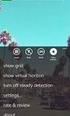 Handleiding APPs Versie 9-11-2016 Hieronder vindt u de totale handleiding van de APP die u vindt via de app.seeitall.nl Vanaf de homepage tot de diverse APPs leiden we u rond. Contactgegevens zijn te vinden
Handleiding APPs Versie 9-11-2016 Hieronder vindt u de totale handleiding van de APP die u vindt via de app.seeitall.nl Vanaf de homepage tot de diverse APPs leiden we u rond. Contactgegevens zijn te vinden
OpenVPN Client Installatie
 OpenVPN Client Installatie Windows Vista, Windows 7 Auteurs: Sven Dohmen Laatste wijziging: 23-09-2013 Laatst gewijzigd door: Sven Dohmen Versie: 2.4 Inhoud Ondersteuning... 3 Troubleshooting... 4 Windows
OpenVPN Client Installatie Windows Vista, Windows 7 Auteurs: Sven Dohmen Laatste wijziging: 23-09-2013 Laatst gewijzigd door: Sven Dohmen Versie: 2.4 Inhoud Ondersteuning... 3 Troubleshooting... 4 Windows
Inwerkboek Fa MOS. Gilde Kleur. Versie voorjaar 2011
 Versie voorjaar 2011 INHOUDSOPGAVE 1. VEREISTE HARDWARE SPECIFICATIES... 2 2. INSTALLATIE FA MOS... 2 3. BEELDSCHERM INSTELLEN... 3 4. DE KLEURENWAAIERS... 4 5. HET MARKEREN VAN FOTO S... 6 6. EEN FOTO
Versie voorjaar 2011 INHOUDSOPGAVE 1. VEREISTE HARDWARE SPECIFICATIES... 2 2. INSTALLATIE FA MOS... 2 3. BEELDSCHERM INSTELLEN... 3 4. DE KLEURENWAAIERS... 4 5. HET MARKEREN VAN FOTO S... 6 6. EEN FOTO
Doe het zelf installatiehandleiding
 Doe het zelf installatiehandleiding Inleiding Deze handleiding helpt u bij het installeren van KSYOS TeleDermatologie. De installatie duurt maximaal 30 minuten, als u alle onderdelen van het systeem gereed
Doe het zelf installatiehandleiding Inleiding Deze handleiding helpt u bij het installeren van KSYOS TeleDermatologie. De installatie duurt maximaal 30 minuten, als u alle onderdelen van het systeem gereed
Extra les Muis en toetsenbord
 Wegwijs in Windows 8.1 Extra les Muis en toetsenbord Hannie van Osnabrugge u i t g e v e r ij c o u t i n h o c bussum 2015 Deze extra les over het werken met de muis en het toetsenbord hoort bij Wegwijs
Wegwijs in Windows 8.1 Extra les Muis en toetsenbord Hannie van Osnabrugge u i t g e v e r ij c o u t i n h o c bussum 2015 Deze extra les over het werken met de muis en het toetsenbord hoort bij Wegwijs
1. Starten met Windows 8
 17 1. Starten met Windows 8 Microsoft, de maker van Windows, heeft in de loop der jaren diverse Windowsversies uitgebracht. Windows 8 is de nieuwste versie. Als u eerder met Windows 7, Windows Vista of
17 1. Starten met Windows 8 Microsoft, de maker van Windows, heeft in de loop der jaren diverse Windowsversies uitgebracht. Windows 8 is de nieuwste versie. Als u eerder met Windows 7, Windows Vista of
Inhoudsopgave Voorwoord 7 Nieuwsbrief 7 Introductie Visual Steps 8 Wat heeft u nodig? 8 Hoe werkt u met dit boek? 9 Uw voorkennis
 Inhoudsopgave Voorwoord... 7 Nieuwsbrief... 7 Introductie Visual Steps... 8 Wat heeft u nodig?... 8 Hoe werkt u met dit boek?... 9 Uw voorkennis... 10 De website bij het boek... 10 Toets uw kennis... 11
Inhoudsopgave Voorwoord... 7 Nieuwsbrief... 7 Introductie Visual Steps... 8 Wat heeft u nodig?... 8 Hoe werkt u met dit boek?... 9 Uw voorkennis... 10 De website bij het boek... 10 Toets uw kennis... 11
Introductie Coach 6 videometen. 1 Eerste oefening
 Introductie Coach 6 videometen 1 Eerste oefening Open het programma coach6. Het pictogram vind je op het bureaublad van je pc. Je krijgt dan het onderstaande scherm te zien. Verander docent in student.
Introductie Coach 6 videometen 1 Eerste oefening Open het programma coach6. Het pictogram vind je op het bureaublad van je pc. Je krijgt dan het onderstaande scherm te zien. Verander docent in student.
Mappen en bestanden. In dit hoofdstuk leert u het volgende:
 Mappen en bestanden 1 Mappen en bestanden Een bestand is een verzamelnaam voor teksten, tekeningen of programma s. Alles wat op de vaste schijf van uw computer staat, is een bestand. Op een vaste schijf
Mappen en bestanden 1 Mappen en bestanden Een bestand is een verzamelnaam voor teksten, tekeningen of programma s. Alles wat op de vaste schijf van uw computer staat, is een bestand. Op een vaste schijf
Aan de slag met Windows 10
 Aan de slag met Windows 10 Titel Aan de slag met Windows 10 Eerste druk December 2017 De module Aan de slag met Windows 10 is een onderdeel van de WERK-portal.nl. De WERK-portal.nl is een product van SBCM
Aan de slag met Windows 10 Titel Aan de slag met Windows 10 Eerste druk December 2017 De module Aan de slag met Windows 10 is een onderdeel van de WERK-portal.nl. De WERK-portal.nl is een product van SBCM
3. Video, DVD en radio ... ... ... ...... ... ... ...... 4. Video s maken met Movie Maker 2 101 ... ... ... ... ... ... ... ... ......
 Inhoudsopgave Voorwoord... 13 Nieuwsbrief... 13 Introductie Visual Steps... 14 Wat heeft u nodig?... 15 De volgorde van lezen... 17 De website bij het boek... 17 Uw voorkennis... 18 Hoe werkt u met dit
Inhoudsopgave Voorwoord... 13 Nieuwsbrief... 13 Introductie Visual Steps... 14 Wat heeft u nodig?... 15 De volgorde van lezen... 17 De website bij het boek... 17 Uw voorkennis... 18 Hoe werkt u met dit
Virusscanner MS Security Essentials (gratis, en in het Nederlands!)
 Virusscanner MS Security Essentials (gratis, en in het Nederlands!) Installatie en adviezen Download de juiste versie van MS Security Essentials. (Er zijn 3 soorten, t.w. Windows XP 32-bit en Windows Vista/Windows
Virusscanner MS Security Essentials (gratis, en in het Nederlands!) Installatie en adviezen Download de juiste versie van MS Security Essentials. (Er zijn 3 soorten, t.w. Windows XP 32-bit en Windows Vista/Windows
Gebruikershandleiding voor de persoonlijke verpakking.
 Gebruikershandleiding voor de persoonlijke verpakking. In de volgende schermen staan stap voor stap de mogelijkheden uitgelegd van het maken van een persoonlijke verpakking. Uiteraard streven wij erna
Gebruikershandleiding voor de persoonlijke verpakking. In de volgende schermen staan stap voor stap de mogelijkheden uitgelegd van het maken van een persoonlijke verpakking. Uiteraard streven wij erna
Bluetooth Installatie guide DE BLUETOOTH MODULE GEBRUIKEN
 DE BLUETOOTH MODULE GEBRUIKEN 1 Installatie van de software: Het software installatiepakket van de Bluetooth module bevindt zich op de meegeleverde Bluetooth cd-rom. Indien u de Bluetooth module voor de
DE BLUETOOTH MODULE GEBRUIKEN 1 Installatie van de software: Het software installatiepakket van de Bluetooth module bevindt zich op de meegeleverde Bluetooth cd-rom. Indien u de Bluetooth module voor de
g. Je kan nu door op de play knop te drukken je programma versturen naar de EV3 brick waarna het zal uitgevoerd worden.
 EV3 brick verbinden via bluetooth. 1) Alvorens de LEGO software op te starten kijk je het best of bluetooth op je PC is geactiveerd. Vooral bij laptops schakelt men deze functie vaak uit om batterij te
EV3 brick verbinden via bluetooth. 1) Alvorens de LEGO software op te starten kijk je het best of bluetooth op je PC is geactiveerd. Vooral bij laptops schakelt men deze functie vaak uit om batterij te
Nieuwe flexkantoor-omgeving
 Nieuwe flexkantoor-omgeving Inrichting lokale computers documentversie 1.20 Werken waar en wanneer je maar wilt! Copyright Copyright 2012 Dicon Automatisering BV. Alle rechten voorbehouden. Niets uit deze
Nieuwe flexkantoor-omgeving Inrichting lokale computers documentversie 1.20 Werken waar en wanneer je maar wilt! Copyright Copyright 2012 Dicon Automatisering BV. Alle rechten voorbehouden. Niets uit deze
Inhoudstafel. 1. Pictoselector installeren en updaten. 2. Een nieuw pictoblad maken. 3. Geef het blad een titel. 4. Zoek picto s
 Inhoudstafel 1. Pictoselector installeren en updaten 2. Een nieuw pictoblad maken 3. Geef het blad een titel 4. Zoek picto s 4.1 Selecteer pictogrammendatabanken 4.2 Voeg een picto in 4.3 Omschrijving
Inhoudstafel 1. Pictoselector installeren en updaten 2. Een nieuw pictoblad maken 3. Geef het blad een titel 4. Zoek picto s 4.1 Selecteer pictogrammendatabanken 4.2 Voeg een picto in 4.3 Omschrijving
Geluid controleren in Windows XP
 1 Geluid controleren in Windows XP U heeft de geluidstest uitgevoerd en merkte dat de door u ingesproken woorden niet hoorbaar waren. In deze paragraaf gaat u na wat daar de oorzaak van kan zijn. De eerste
1 Geluid controleren in Windows XP U heeft de geluidstest uitgevoerd en merkte dat de door u ingesproken woorden niet hoorbaar waren. In deze paragraaf gaat u na wat daar de oorzaak van kan zijn. De eerste
:LQGRZV;3. basismodules. Werken op de Personal Computer met Windows XP. dr Peter J.A.M. Scharpff RI. Hier kan ook úw logo komen te
 :LQGRZV;3 basismodules dr Peter J.A.M. Scharpff RI Werken op de Personal Computer met Windows XP Hier kan ook úw logo komen te staan Hier uw eigen koptekst? :HUNERHN:LQGRZV;31HGHUODQGV Basismodules Een
:LQGRZV;3 basismodules dr Peter J.A.M. Scharpff RI Werken op de Personal Computer met Windows XP Hier kan ook úw logo komen te staan Hier uw eigen koptekst? :HUNERHN:LQGRZV;31HGHUODQGV Basismodules Een
1. Starten op het World Wide Web
 13 1. Starten op het World Wide Web Het internet bestaat uit duizenden computers die allemaal met elkaar verbonden zijn door middel van kabels, het telefoonnet of televisiekabelnet en satellietverbindingen.
13 1. Starten op het World Wide Web Het internet bestaat uit duizenden computers die allemaal met elkaar verbonden zijn door middel van kabels, het telefoonnet of televisiekabelnet en satellietverbindingen.
Handicom. Symbol for Windows. Image Manager. (Versie 3) Handicom, 2006, Nederland
 Handicom Symbol for Windows Image Manager (Versie 3) Handicom, 2006, Nederland Inhoud 1. Image Manager hoofdscherm... 2 1.1 Onderdelen van het venster... 2 1.2 Het scherm veranderen... 2 1.3 Een andere
Handicom Symbol for Windows Image Manager (Versie 3) Handicom, 2006, Nederland Inhoud 1. Image Manager hoofdscherm... 2 1.1 Onderdelen van het venster... 2 1.2 Het scherm veranderen... 2 1.3 Een andere
Windows 7. Een Introductie HCC Beginners IG H.C.A.H. Moerkerken h.moerkerken@kader.hcc.nl
 Windows 7 Een Introductie HCC Beginners IG H.C.A.H. Moerkerken h.moerkerken@kader.hcc.nl Windows 7. Windows 7 is het nieuwste OS voor PCs van Microsoft. W7 is geïntroduceerd op 22 oktober 2009 Was oorspronkelijk
Windows 7 Een Introductie HCC Beginners IG H.C.A.H. Moerkerken h.moerkerken@kader.hcc.nl Windows 7. Windows 7 is het nieuwste OS voor PCs van Microsoft. W7 is geïntroduceerd op 22 oktober 2009 Was oorspronkelijk
Werken met de (Windows7) Verkenner. Maarn, 26 oktober 2010 Harry Moerkerken (h.moerkerken@kader.hcc.nl)
 Werken met de (Windows7) Verkenner Maarn, 26 oktober 2010 Harry Moerkerken (h.moerkerken@kader.hcc.nl) Inhoud van de presentatie Het Bureaublad en Uw computer De Windows Verkenner Starten De schermlay-out
Werken met de (Windows7) Verkenner Maarn, 26 oktober 2010 Harry Moerkerken (h.moerkerken@kader.hcc.nl) Inhoud van de presentatie Het Bureaublad en Uw computer De Windows Verkenner Starten De schermlay-out
3. Foto s openen en verbeteren
 65 3. Foto s openen en verbeteren In veel gevallen zult u een foto willen verbeteren. De foto is misschien te licht of juist te donker. Met name door het gebruik van flitslicht ontstaan er soms verkeerd
65 3. Foto s openen en verbeteren In veel gevallen zult u een foto willen verbeteren. De foto is misschien te licht of juist te donker. Met name door het gebruik van flitslicht ontstaan er soms verkeerd
3. Video, DVD en radio
 77 3. Video, DVD en radio Windows Media Player 9 kan voor meer gebruikt worden dan het beluisteren van muziek. Ook voor het bekijken van videofilmpjes is het programma zeer geschikt. Met Windows Media
77 3. Video, DVD en radio Windows Media Player 9 kan voor meer gebruikt worden dan het beluisteren van muziek. Ook voor het bekijken van videofilmpjes is het programma zeer geschikt. Met Windows Media
DuboCalc 4.0. Installatie instructie
 DuboCalc 4.0 Installatie instructie Inhoudsopgave 1 Inleiding... 2 2 Verwijderen bestaande installaties... 3 3 Installatie DuboCalc Project... 4 4 Foutmeldingen... 8 1 DuboCalc Project 2.2 Installatie
DuboCalc 4.0 Installatie instructie Inhoudsopgave 1 Inleiding... 2 2 Verwijderen bestaande installaties... 3 3 Installatie DuboCalc Project... 4 4 Foutmeldingen... 8 1 DuboCalc Project 2.2 Installatie
1. Starten op het World Wide Web
 21 1. Starten op het World Wide Web Het internet bestaat uit duizenden computers die allemaal met elkaar verbonden zijn door middel van kabels, het telefoonnet of televisiekabelnet en satellietverbindingen.
21 1. Starten op het World Wide Web Het internet bestaat uit duizenden computers die allemaal met elkaar verbonden zijn door middel van kabels, het telefoonnet of televisiekabelnet en satellietverbindingen.
Werken met de muis. De aanwijzer
 Werken met de muis De aanwijzer Met de muis kunt u op het bureaublad en in een venster allerlei bewerkingen uitvoeren. De positie en de beweging van de muis wordt op het scherm met een figuurtje aangegeven.
Werken met de muis De aanwijzer Met de muis kunt u op het bureaublad en in een venster allerlei bewerkingen uitvoeren. De positie en de beweging van de muis wordt op het scherm met een figuurtje aangegeven.
Geluid controleren in Windows XP
 Geluid controleren in Windows XP 1 Geluid controleren in Windows XP U heeft de geluidstest uitgevoerd en merkte dat de door u ingesproken woorden niet hoorbaar waren. In dit PDF-bestand gaat u na wat daar
Geluid controleren in Windows XP 1 Geluid controleren in Windows XP U heeft de geluidstest uitgevoerd en merkte dat de door u ingesproken woorden niet hoorbaar waren. In dit PDF-bestand gaat u na wat daar
3. Video, DVD en radio
 77 3. Video, DVD en radio Windows Media Player 10 kan voor meer gebruikt worden dan het beluisteren van muziek. Ook voor het bekijken van videofilmpjes is het programma zeer geschikt. Met Windows Media
77 3. Video, DVD en radio Windows Media Player 10 kan voor meer gebruikt worden dan het beluisteren van muziek. Ook voor het bekijken van videofilmpjes is het programma zeer geschikt. Met Windows Media
HANDLEIDING INFOGRAPHIC SOFTWARE Versie 2.3 / jan 2014
 HANDLEIDING INFOGRAPHIC SOFTWARE Versie 2.3 / jan 2014 Inhoudsopgave 1. Inleiding... 3 2. Systeemvereisten... 3 3. Installeren van de software... 4 4. Programma instellingen... 5 5. Importeren van een
HANDLEIDING INFOGRAPHIC SOFTWARE Versie 2.3 / jan 2014 Inhoudsopgave 1. Inleiding... 3 2. Systeemvereisten... 3 3. Installeren van de software... 4 4. Programma instellingen... 5 5. Importeren van een
HANDLEIDING VIEW DESKTOP. Handleiding VIEW Desktop. P. de Gooijer. Datum: 09-01-2013 Versie: 1.3
 HANDLEIDING VIEW DESKTOP Document: Auteur: Datum: 09-01-2013 Versie: 1.3 Handleiding VIEW Desktop M. Huibers P. de Gooijer Inleiding Het Hoornbeeck College en Van Lodenstein maakt gebruik van VMware View.
HANDLEIDING VIEW DESKTOP Document: Auteur: Datum: 09-01-2013 Versie: 1.3 Handleiding VIEW Desktop M. Huibers P. de Gooijer Inleiding Het Hoornbeeck College en Van Lodenstein maakt gebruik van VMware View.
CONFIGURATIESCHERM. Naam Nr Klas Datum
 CONFIGURATIESCHERM Naam Nr Klas Datum Het geheel van alle onderdelen van een computersysteem (zowel software als hardware) noemt men de configuratie. Met de toepassing Configuratiescherm is het mogelijk
CONFIGURATIESCHERM Naam Nr Klas Datum Het geheel van alle onderdelen van een computersysteem (zowel software als hardware) noemt men de configuratie. Met de toepassing Configuratiescherm is het mogelijk
Patience spelen AaNn Patience betekent geduld.
 Patience spelen AaNn Patience betekent geduld. Hoe speelt u Patience op de computer? Een speelkaart kunt u alleen aanleggen als dit in de juiste volgorde gebeurd. De speelkaarten kunnen alleen om en om
Patience spelen AaNn Patience betekent geduld. Hoe speelt u Patience op de computer? Een speelkaart kunt u alleen aanleggen als dit in de juiste volgorde gebeurd. De speelkaarten kunnen alleen om en om
Leesmij-bestand voor Philips CamSuite 2.0
 Leesmij-bestand voor Philips CamSuite 2.0 Doel: de nieuwe software, Philips CamSuite 2.0, gebruiken om de webcamfuncties te kunnen gebruiken. Met Philips CamSuite 2.0 hebt u snel toegang tot de meestgebruikte
Leesmij-bestand voor Philips CamSuite 2.0 Doel: de nieuwe software, Philips CamSuite 2.0, gebruiken om de webcamfuncties te kunnen gebruiken. Met Philips CamSuite 2.0 hebt u snel toegang tot de meestgebruikte
Inhoudsopgave Voorwoord 11 Nieuwsbrief 11 Introductie Visual Steps 12 Wat heeft u nodig? 12 Uw voorkennis 13 Hoe werkt u met dit boek?
 Inhoudsopgave Voorwoord... 11 Nieuwsbrief... 11 Introductie Visual Steps... 12 Wat heeft u nodig?... 12 Uw voorkennis... 13 Hoe werkt u met dit boek?... 14 De website bij het boek... 15 Toets uw kennis...
Inhoudsopgave Voorwoord... 11 Nieuwsbrief... 11 Introductie Visual Steps... 12 Wat heeft u nodig?... 12 Uw voorkennis... 13 Hoe werkt u met dit boek?... 14 De website bij het boek... 15 Toets uw kennis...
Over Kobo Desktop... 4 Kobo Desktop downloaden en installeren... 6. Kobo Desktop voor Windows installeren... 6 Kobo Desktop voor Mac installeren...
 Kobo Desktop Handleiding Inhoudsopgave Over Kobo Desktop... 4 Kobo Desktop downloaden en installeren... 6 Kobo Desktop voor Windows installeren... 6 Kobo Desktop voor Mac installeren... 7 ebooks kopen
Kobo Desktop Handleiding Inhoudsopgave Over Kobo Desktop... 4 Kobo Desktop downloaden en installeren... 6 Kobo Desktop voor Windows installeren... 6 Kobo Desktop voor Mac installeren... 7 ebooks kopen
Verder zijn er een aantal producten die je hierop kan aansluiten, hier zijn een aantal producten:
 Opdracht door een scholier 1763 woorden 19 juli 2003 6,2 20 keer beoordeeld Vak Informatica De computer bestaat uit een aantal onderdelen o.a: De monitor Systeemkast Toetsenbord Muis Verder zijn er een
Opdracht door een scholier 1763 woorden 19 juli 2003 6,2 20 keer beoordeeld Vak Informatica De computer bestaat uit een aantal onderdelen o.a: De monitor Systeemkast Toetsenbord Muis Verder zijn er een
